У програмах типу чат-кімнати, таких як Slack, основним методом спілкування є текст. Це походить з історії додатків для чатів, заснованих на таких протоколах, як IRC. Хоча сучасний Інтернет включає в себе мультимедіа, а також текст, тому сучасні комунікаційні програми дозволяють пов’язувати та вбудовувати вміст.
Slack дозволяє завантажувати зображення та файли безпосередньо, посилатися на них з інших сайтів, а коли ви посилаєтеся на інші веб-сайти, намагається імпортувати попередній перегляд тексту. За замовчуванням усі ці функції ввімкнені та видимі для всіх користувачів. Однак, якщо ви хочете, ви можете вимкнути всі форми вбудованого медіа. Вимкнення зображень і файлів може допомогти зменшити обсяг даних, які ви використовуєте для завантаження вмісту, і зменшить безлад у вашому клієнті Slack.
Якщо ви хочете змінити налаштування вбудованого медіа, вам потрібно зайти у свої налаштування. Для цього натисніть на зображення свого профілю у верхньому правому куті, а потім натисніть «Налаштування».

У налаштуваннях перейдіть на вкладку «Повідомлення та медіа», а потім прокрутіть вниз донизу сторінки. У розділі «Вбудовані медіа та посилання» першим параметром є «Показувати зображення та файли, завантажені в Slack», зніміть прапорець Прапорець запобігає відображенню будь-яких зображень або файлів, безпосередньо завантажених у робочу область Slack, у вашому Slack клієнта. «Показати зображення та файли з пов’язаних веб-сайтів» використовується для керування імпортуванням зовнішніх файлів із посиланнями.
За замовчуванням зовнішні зображення та файли, на які є посилання, не відображаються, якщо розмір файлу перевищує 2 МБ. Якщо ви хочете бачити зовнішні файли та зображення розміром понад 2 МБ, поставте прапорець «Навіть якщо вони більше 2 МБ». «Показувати попередній перегляд тексту пов’язаних веб-сайтів» визначає, чи відображатимуться зовнішні веб-сторінки, наприклад статті новин, короткий попередній перегляд тексту.
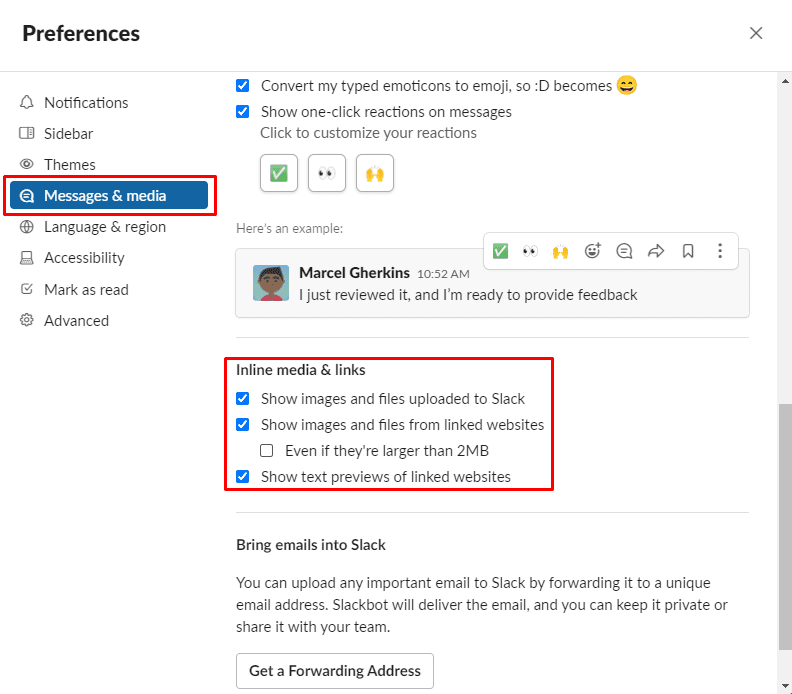
Якщо у вас дуже повільне інтернет-з’єднання, вимкнення зображень може допомогти зменшити навантаження на мережу, а також зменшити захаращення ваших каналів. Дотримуючись цього посібника, ви можете налаштувати свій клієнт Slack для відображення вбудованого медіа, як вам потрібно.